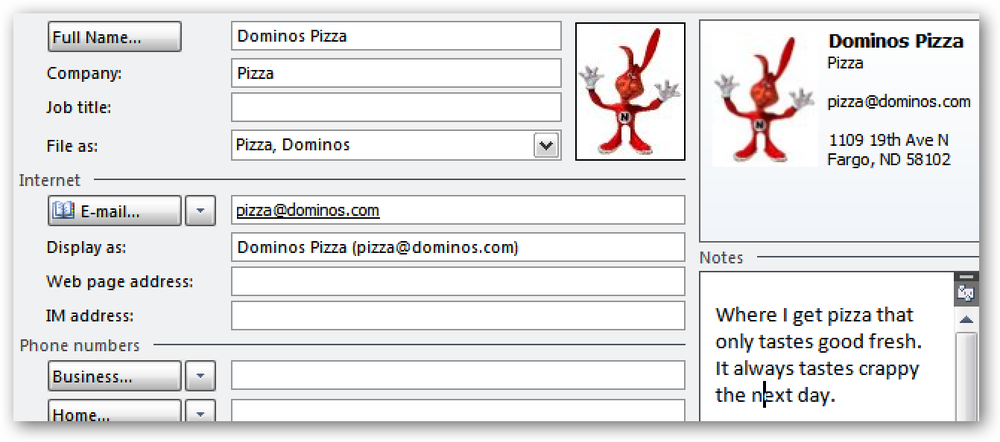Labs Özellikleri Ekleyerek Google Takvim’den Daha Fazla Yararlanın

Son zamanlarda, deneysel Laboratuarlar bölümünde bulunan bazı ekstra özellikleri etkinleştirerek Gmail’i nasıl daha ileri götürebileceğinizi gördük. Zamanlamanızı yönetmek için Google Takvim kullanıyorsanız, Takvime özgü Laboratuarların kullanımıyla eklenebilecek çok sayıda araç ve seçenek vardır. Bugün neyin uygun olduğunu görmek için bir göz atacağız..
Gmail’de olduğu gibi, Google Takvim Laboratuarlarına Ayarlar’dan erişilebilir. Gmail’in aksine, önce diğer ayarlarda gezinmek yerine doğrudan Laboratuvar’lara atlayabilirsiniz. Takvim sayfasının sağ üstündeki dişli simgesini tıklayın ve uygun olanların listesine göz atmadan önce menüden Laboratuarlar'ı seçin..

Takvim için keşfedilecek daha az sayıda Laboratuar var, ancak bu onların değerini azaltmıyor - burada bulunabilecek bazı gerçek taşlar var. Kutunun dışında Takvim kullanmak için yeterince kolaydır ve zaman yönetiminize değerli bir katkı sağlar, ancak iyileştirme için her zaman yer vardır.

Hatırlatıcıları Yönet
Google Takvim, yapmanız gereken şeyler hakkında hatırlatıcı almak için harika bir yoldur, ancak bildirimlerin çalışması rahatsız edici olabilir. Web tarayıcınızda çalışıyorsanız ve bir hatırlatıcı uyarısı belirirse, çalıştığınız sekmeden uzağa taşınırsınız..
Bir şeyler yazmanın tam ortasında olabilirdiniz ve hatırlatıcı göründüğü gibi Enter tuşuna basarsanız, yalnızca bulunduğunuz yeri kaybetmekle kalmaz, hatırlatmayı da gizlersiniz. Nazik Hatırlatıcıların yardım edebileceği yer burasıdır. Labs listesinde bulun, Etkinleştir'i seçin ve ardından sayfanın üstünde veya altında Kaydet'i tıklayın..
Laboratuar özelliği seçeneklerini yapılandırmak için, takvimin sağ üstündeki dişli simgesini tıklayın, Ayarlar'ı seçin ve ardından sayfayı aşağı doğru 'Nazik hatırlatıcılar (laboratuvarlar)' bölümüne kaydırın.

Varsayılan olarak, Google Takvim sekmesi tarayıcınızda özellik etkin olarak yanıp sönecektir, ancak Chrome kullanıyorsanız, masaüstü bildirimlerini etkinleştirme seçeneğiniz vardır. 'Chrome masaüstü bildirimlerine izin ver'i ve ardından İzin Ver'i tıklayın..
Daha Kolay Gezinme
Olayları geleceğe uzun süre planlayan biriyseniz, Takvim’in sizi tarihler arasında gezinmeye zorlama şekli oldukça zahmetli olabilir. 'Tarihe atla' özelliğini etkinleştirdiğinizde, sayfanın sağ tarafına, herhangi bir tarihe atlamak için hızlı, iyi, atlamak için kullanılabilecek ekstra bir panel kazanacaksınız..

Aynı derecede kullanışlı, aynı kenar çubuğundan erişilebilen Yıl Görünümü eklentisidir. Varsayılan gün, hafta ve ay görünümlerinin çok kısıtlayıcı olduğunu görebilirsiniz, ancak burada yılı bir bakışta görebilirsiniz. Bir yıl girin, Go tuşuna basın ve 3 Kasım 2015'te hangi gün olduğunu kontrol edin (bu arada Salı, bu arada) ve o tarihe hızla atlayabilirsiniz.

Zaman yönetimi
Birkaç hafta izin almak ve bu süre içinde size düşen davetiyelerin reddedilmesi ve davetlerin gönderilmesi için zaman harcamak istemez misiniz? 'Etkinlikleri otomatik olarak reddet' seçeneğini etkinleştirin ve tatilinizi takvime eklediğinizde, uygunluk durumunuzu 'Meşgul (davetiyeleri reddet)' olarak ayarladığınızı göreceksiniz.

Yapılandırılan hatırlatıcılarınızın tetiklenmesini beklemenize veya bir sonraki randevunuza ne kadar zamanınız kaldığını bulmak için takviminizde dolaşmaya gerek yoktur. Uygun şekilde adlandırılan 'Sonraki toplantı' özelliğini etkinleştirin ve sağ bölmede bir geri sayım görebilirsiniz..

Diğer Önemli Araçlar
Google Takvim için daha fazla Lab eklentisi bulunmaması utanç verici. Ancak Gmail’den çok daha az olsa da, ilgisini çekebilecek pek çok şey var..
Birden fazla zaman diliminde çalışan herkes için 'Dünya saati' şarttır. Ekranın yan tarafına, yerel zamanla tamamlanan tüm dünyada şehirlerin özelleştirilebilir bir listesini ekler. Belirli bir ülkenin zamanının sizinkiyle karşılaştırmasını görmeyi daha da hızlandırmak için, gece vakti olduğunda karanlık bir arka plan kullanılır.

Bir projede işbirliği yaparken, 'Etkinlik ekleri', Google Dokümanlar’da sakladığınız dosyaları takvim etkinliklerinize eklemenizi sağlar. 'Ücretsiz veya meşgul', takvimlerini sizinle paylaşan kişilerin herhangi bir zamanda ücretsiz olup olmadığını görmenizi sağlar..
Sizin de denemeniz için başka eklentiler var, ancak bunlar öne çıkanlardan bazıları. Düşüncelerinizi aşağıdaki yorumlarda paylaşın.